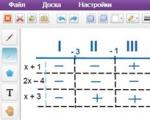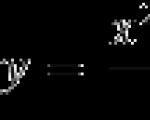ആർട്ട് വരയ്ക്കുന്നതിനുള്ള മികച്ച കമ്പ്യൂട്ടർ പ്രോഗ്രാമുകളുടെ ഒരു ശേഖരം. ഫോട്ടോഷോപ്പിൽ ഒരു പോപ്പ് ആർട്ട് പോർട്രെയ്റ്റ് എങ്ങനെ നിർമ്മിക്കാം ഫോട്ടോഷോപ്പിൽ ഓൺലൈനിൽ ആർട്ട് എങ്ങനെ വരയ്ക്കാം
പോപ്പ് ആർട്ട് പ്രോസസ്സിംഗ് ശൈലി അതിന്റെ ജനപ്രീതി നഷ്ടപ്പെടുന്നില്ല. പരസ്യ പോസ്റ്ററുകൾക്കും മാഗസിൻ രൂപകൽപ്പനയ്ക്കും സോഷ്യൽ നെറ്റ്വർക്കുകളിലും ആകർഷകമായ അവതാരങ്ങളായും പ്രചാരണ ബാനറുകളായും ഇത് ഉപയോഗിക്കുന്നു.
ഈ ലേഖനത്തിൽ, ഫോട്ടോഷോപ്പിൽ ആർട്ട് എങ്ങനെ നിർമ്മിക്കാമെന്ന് ഞങ്ങൾ കാണിച്ചുതരാം. അല്ലെങ്കിൽ, ഞങ്ങൾ ഒരു ഫോട്ടോയിൽ നിന്ന് ഒരു ആർട്ട് ചിത്രം ഉണ്ടാക്കും. നിസ്സംശയമായും, ഫോട്ടോകളിൽ നിന്ന് ആർട്ട് സൃഷ്ടിക്കുന്നതിനുള്ള മികച്ച പ്രോഗ്രാം ഫോട്ടോഷോപ്പ് ആണ്. കല സൃഷ്ടിക്കാൻ നിരവധി മാർഗങ്ങളുണ്ട്. ഏറ്റവും കുറഞ്ഞ അധ്വാനവും വേഗതയേറിയതും ഞങ്ങൾ പരിഗണിക്കും.
ജോലിക്ക് ഞങ്ങൾക്ക് ഒരു പോർട്രെയ്റ്റ് ആവശ്യമാണ്. ഫോട്ടോഷോപ്പിൽ ചിത്രം തുറക്കുക. ഇമേജ് ലെയർ ഡ്യൂപ്ലിക്കേറ്റ് ചെയ്യുക ( Ctrl+J).

ചിത്രത്തിലെ പശ്ചാത്തലം നീക്കം ചെയ്യേണ്ടതുണ്ട്. ഒരു വസ്തുവിനെ പശ്ചാത്തലത്തിൽ നിന്ന് എങ്ങനെ വേർതിരിക്കാം എന്ന് ഞങ്ങൾ നേരത്തെ ലേഖനത്തിൽ എഴുതിയിരുന്നു.
ഫോട്ടോയിൽ നിങ്ങൾക്ക് ഒരു ഏകീകൃത പശ്ചാത്തലമുണ്ടെങ്കിൽ, ഉപകരണം ഉപയോഗിക്കുക "മാജിക് വാൻഡ് ടൂൾ"അഥവാ . പശ്ചാത്തലം സങ്കീർണ്ണമാണെങ്കിൽ, നിങ്ങൾക്ക് ഒരു ഉപകരണം ആവശ്യമാണ് ദ്രുത മാസ്ക് മോഡ്.
ഞങ്ങളുടെ കാര്യത്തിൽ, ഉപകരണം ഉപയോഗിച്ച് പെൺകുട്ടിയെ പശ്ചാത്തലത്തിൽ നിന്ന് വേർതിരിക്കാം ദ്രുത തിരഞ്ഞെടുക്കൽ ഉപകരണം. ഞങ്ങൾ ഒരു ഡ്യൂപ്ലിക്കേറ്റ് ഇമേജ് ഉപയോഗിച്ച് പ്രവർത്തിക്കുന്നു.

മോഡലിനെ ബാധിക്കാതെ പശ്ചാത്തലം തിരഞ്ഞെടുക്കുക. അതിനുശേഷം, തിരഞ്ഞെടുപ്പ് വിപരീതമാക്കുക ( Ctrl+I). ഇപ്പോൾ തിരഞ്ഞെടുത്തത് പശ്ചാത്തലമല്ല, പശ്ചാത്തലത്തിലുള്ള വസ്തുവാണ്, നമ്മുടെ കാര്യത്തിൽ പെൺകുട്ടി.

ഇതിനുശേഷം, കീ കോമ്പിനേഷൻ അമർത്തുക Ctrl+C, Ctrl+V, അങ്ങനെ പശ്ചാത്തലത്തിൽ നിന്ന് വേർപെടുത്തിയ പെൺകുട്ടിയുടെ ചിത്രം സുതാര്യമായ പാളിയിലേക്ക് മാറ്റുന്നു.


ഇപ്പോൾ നമ്മൾ തിരഞ്ഞെടുക്കേണ്ടതുണ്ട് "ഫിൽട്ടർ ഗാലറി"ഞങ്ങളുടെ ബ്ലാക്ക് ആൻഡ് വൈറ്റ് ഫോട്ടോയുടെ രൂപരേഖകൾ കണ്ടെത്താനും നിഴലുകളും ഹൈലൈറ്റുകളും പോസ്റ്ററൈസ് ചെയ്യാനും കഴിയുന്ന ഒന്ന്. പോസ്റ്ററൈസേഷൻ ഷേഡുകൾ ലെവലുകളായി തകർക്കും, അവയ്ക്കിടയിലുള്ള പരിവർത്തനം വളരെ മൂർച്ചയുള്ളതായിരിക്കും. ആർട്ട് സൃഷ്ടിക്കുന്ന ഈ ഘട്ടത്തിൽ, ഓരോ ഫോട്ടോയ്ക്കും നിങ്ങളുടെ സ്വന്തം ഫിൽട്ടർ തിരഞ്ഞെടുക്കണം, അല്ലെങ്കിൽ ആവശ്യമെങ്കിൽ രണ്ടെണ്ണം പോലും. ഇനിപ്പറയുന്ന ഫിൽട്ടറുകൾ ഏറ്റവും അനുയോജ്യമാണ്: "സ്ട്രോക്കുകൾ" / ബ്രഷ് സ്ട്രോക്കുകൾ / "സ്ട്രോക്ക്" / മഷി ഔട്ട്ലൈനുകൾഒപ്പം "ആക്സന്റഡ് അറ്റങ്ങൾ"; "സ്കെച്ച്"/"ഫോട്ടോകോപ്പി"; . ഫിൽട്ടർ ഗാലറി സ്ഥിതി ചെയ്യുന്നത് "ഫിൽട്ടർ"പ്രോഗ്രാമിന്റെ പ്രധാന മെനു. പ്രധാനം! ഒരു ഫിൽട്ടർ തിരഞ്ഞെടുക്കുമ്പോൾ, പ്രധാന പ്രവർത്തന നിറങ്ങൾ കറുപ്പും വെളുപ്പും ആയിരിക്കണം.

ഞങ്ങളുടെ കാര്യത്തിൽ, ഫിൽട്ടർ തികച്ചും അനുയോജ്യമാണ് "അനുകരണം" / കലാപരമായ / "ഔട്ട്ലൈൻഡ് എഡ്ജുകൾ" / പോസ്റ്റർ അറ്റങ്ങൾ. ഫിൽട്ടർ ഇഷ്ടാനുസൃതമാക്കാവുന്നതാണ്. ഡയലോഗ് ബോക്സിന്റെ ഇടതുവശത്ത്, നിങ്ങൾ ആഗ്രഹിച്ച ഫലം നേടുന്നതുവരെ സ്ലൈഡറുകൾ നീക്കേണ്ടതുണ്ട്. "എഡ്ജ് കനം"ഞങ്ങൾ ചോദിക്കുന്നു 1 , "തീവ്രത"/എഡ്ജ് തീവ്രത - 0 , പോസ്റ്ററൈസേഷൻ - 1 . ലൈറ്റുകളും ഷാഡോകളും ലെവലുകളായി വിഭജിക്കുന്നത് എങ്ങനെയെന്ന് ശ്രദ്ധിക്കുക. നിങ്ങൾ പാരാമീറ്ററുകൾ തിരഞ്ഞെടുക്കുന്നത് പൂർത്തിയാകുമ്പോൾ, ക്ലിക്ക് ചെയ്യുക ശരി.

ചിത്രത്തിന് നിറം കൊടുക്കുക മാത്രമാണ് ബാക്കിയുള്ളത്. ഒരു അഡ്ജസ്റ്റ്മെന്റ് ലെയർ ഇതിന് ഞങ്ങളെ സഹായിക്കും. "ഗ്രേഡിയന്റ് മാപ്പ്". ലെയറുകൾ പാലറ്റിന്റെ ചുവടെയുള്ള ക്രമീകരണ ലെയറുകളുടെ പട്ടികയിൽ നിങ്ങൾക്ക് ഇതിനെ വിളിക്കാം.


ഒരു ഡയലോഗ് ബോക്സ് തുറക്കും. ക്രമീകരണങ്ങൾ കൊണ്ടുവരാൻ ഗ്രേഡിയന്റിൽ ഡബിൾ ക്ലിക്ക് ചെയ്യുക.

അവയിൽ നമ്മൾ ഗ്രേഡിയന്റിന് നാല് കളർ പോയിന്റുകൾ വ്യക്തമാക്കണം. ഞങ്ങൾ ഇടത്തുനിന്ന് വലത്തോട്ട് നീങ്ങും.

ഫോട്ടോഷോപ്പിനെക്കുറിച്ച് കൂടുതൽ - കോഴ്സുകളിൽ.
ഗ്രേഡിയന്റിന്റെ അടിയിൽ സ്ലൈഡറുകൾ ഉണ്ട്. അവ നിയന്ത്രണ പോയിന്റുകളാണ് (സ്റ്റോപ്പുകൾ). ഇടതുവശത്ത് ഒരു പോയിന്റ് - ഓണാണ് സ്ഥാനങ്ങൾ/സ്ഥാനം 0%, വലതുവശത്ത് - 100%. താഴെയുള്ള മൗസിന്റെ ഒറ്റ ക്ലിക്കിലൂടെ, ഗ്രേഡിയന്റിന് കീഴിൽ, നിങ്ങൾക്ക് ഒരു പുതിയ പോയിന്റ് സൃഷ്ടിക്കാൻ കഴിയും. ഒരിക്കൽ പിടിച്ചാൽ ഇടത്തോട്ടും വലത്തോട്ടും നീക്കാം. ഹൈലൈറ്റ് ചെയ്ത് ക്ലിക്ക് ചെയ്ത് അധിക പോയിന്റുകൾ ഇല്ലാതാക്കാം "ഇല്ലാതാക്കുക" / ഇല്ലാതാക്കുക. 25%, 50%, 75% എന്നീ സ്ഥാനങ്ങളിൽ പോയിന്റുകൾ നൽകണം. ഓരോ പോയിന്റിനും ഒരു നിറം നൽകാം. അവസാനത്തെ രണ്ട് ഡോട്ടുകൾ ഒരേ നിറമായിരിക്കും, ഒരു വ്യക്തിയുടെ ചർമ്മത്തിന്റെ നിറത്തിന് ഏകദേശം സമാനമാണ്.
നിങ്ങൾക്ക് അതിൽ ഇരട്ട-ക്ലിക്കുചെയ്യുന്നതിലൂടെ (സ്ലൈഡറിൽ) ഒരു നിയന്ത്രണ പോയിന്റിൽ നിറം സജ്ജമാക്കാൻ കഴിയും. പാലറ്റ് തുറക്കും. എല്ലാ നിറങ്ങളുടെയും ഗ്രേഡിയന്റിൽ, സ്ലൈഡർ ഇതിലേക്ക് നീക്കുക ആവശ്യമുള്ള നിറംവലിയ ഹ്യൂ ഗ്രേഡിയന്റ് വിൻഡോയിൽ ഉചിതമായ ടോൺ തിരഞ്ഞെടുക്കുക. ഞങ്ങൾ വിൻഡോ അടയ്ക്കുന്നു.
ഇപ്പോൾ പോയിന്റുകൾ ഓരോന്നായി.

ഓരോന്നും കൂട്ടിച്ചേർത്ത് പുതിയ പോയിന്റ്ഷാഡോ ലെവലുകൾ നിറമുള്ളതായിരിക്കും.
പോയിന്റ് 25% സ്ഥാനത്ത് സജ്ജമാക്കി നിറം ചുവപ്പായി സജ്ജമാക്കുക.

അടുത്ത പോയിന്റ് ആയിരിക്കും നീല നിറം, സ്ഥാനം 50%.

അവസാന പോയിന്റ് 75%. ചർമ്മത്തിന്റെ നിറത്തോട് ചേർന്ന് ഞങ്ങൾ അതിന്റെ നിറം തിരഞ്ഞെടുക്കുന്നു. ചുവടെ ഒരു കുറിപ്പുള്ള ഒരു പെട്ടി ഉണ്ട് # . ഈ വിൻഡോയിൽ നിന്ന് കളർ കോഡ് പകർത്തുക (തിരഞ്ഞെടുത്ത് ക്ലിക്ക് ചെയ്യുക Ctrl+C).

ഞങ്ങൾക്ക് ഇതിനകം അവസാന പോയിന്റുണ്ട്. സ്ഥാനം 100%. അടയാളപ്പെടുത്തിയ വിൻഡോയിൽ, അതിൽ ഇരട്ട-ക്ലിക്കുചെയ്യുക, പാലറ്റ് തുറക്കുക # ലിഖിതം തിരഞ്ഞെടുത്ത് ക്ലിക്ക് ചെയ്തുകൊണ്ട് ഞങ്ങളുടെ പകർത്തിയ കോഡ് ഒട്ടിക്കുക Ctrl+V. ഞങ്ങൾ വിൻഡോ അടയ്ക്കുന്നു. ക്ലിക്കുചെയ്തുകൊണ്ട് ഞങ്ങൾ ഗ്രേഡിയന്റ് മാപ്പും അടയ്ക്കുന്നു ശരി.

ഞങ്ങൾ വരയ്ക്കുന്നതിനാൽ ഗ്രേഡിയന്റ് മാപ്പ് അഡ്ജസ്റ്റ്മെന്റ് ലെയർ പെൺകുട്ടിയുടെ ഇമേജ് ലെയറിൽ ഘടിപ്പിക്കേണ്ടതുണ്ട് പശ്ചാത്തലം. ഒരു അഡ്ജസ്റ്റ്മെന്റ് ലെയർ ലോക്ക് ചെയ്യാൻ, അതിനും നിങ്ങൾ അത് പ്രയോഗിച്ചതിനും ഇടയിൽ നിങ്ങളുടെ മൗസ് നീക്കുക. പിടിക്കുമ്പോൾ Alt, അഡ്ജസ്റ്റ്മെന്റ് ലെയറിനും ഇമേജ് ലെയറിനുമിടയിൽ ക്ലിക്ക് ചെയ്യുക. അഡ്ജസ്റ്റ്മെന്റ് ലെയറിന് താഴെയുള്ള ലെയറിലേക്ക് അറ്റാച്ചുചെയ്യുമെന്ന് സൂചിപ്പിക്കുന്ന ഒരു അമ്പടയാളം ഉണ്ടായിരിക്കും.

ഒരു പുതിയ ലെയർ സൃഷ്ടിക്കുക ( Shift+Ctrl+N) പെൺകുട്ടിയുടെ ചിത്രം ഉള്ള ലെയറിനു താഴെ അത് വലിച്ചിടുക.

പുതിയ ലെയറിൽ തുടരുക, ഉപകരണം എടുക്കുക ചതുരാകൃതിയിലുള്ള മാർക്യൂ ടൂൾ.

ചിത്രത്തിന്റെ മുകളിൽ ഇടത് കോണിൽ കഴ്സർ വയ്ക്കുക, ഇടത് മൗസ് ബട്ടൺ അമർത്തിപ്പിടിച്ച് താഴേക്ക് വലിച്ചിടുക; വലതുവശത്ത്, ചിത്രത്തിന്റെ മധ്യഭാഗത്ത് ഒട്ടിക്കുക. ഒരു ഡോട്ട് ലൈൻ ഉപയോഗിച്ച് ഒരു ഏരിയ ദൃശ്യമാകും. തുടർന്ന് ഉപകരണം തിരഞ്ഞെടുക്കുക "പൂരിപ്പിക്കുക"(കീ ജി). ടൂൾബാറിന്റെ ഏറ്റവും താഴെയായി സ്ഥിതി ചെയ്യുന്ന പ്രൈമറി കളർ സ്വിച്ചുകളിൽ ഇരട്ട-ക്ലിക്കുചെയ്തുകൊണ്ട് നിറം തിരഞ്ഞെടുക്കാവുന്നതാണ്.
ആധുനിക ലോകം എല്ലാം മാറ്റിമറിക്കുന്നു, ആർക്കും എന്തും ആകാം, ഒരു കലാകാരന് പോലും. വരയ്ക്കുന്നതിന്, ചില പ്രത്യേക സ്ഥലത്ത് പ്രവർത്തിക്കേണ്ട ആവശ്യമില്ല; നിങ്ങളുടെ കമ്പ്യൂട്ടറിൽ ആർട്ട് വരയ്ക്കുന്നതിനുള്ള പ്രോഗ്രാമുകൾ മാത്രം മതി. ഈ ലേഖനത്തിൽ ഏറ്റവും പ്രശസ്തമായ പ്രോഗ്രാമുകൾ കാണിക്കുന്നു.
ഏതൊരു ഗ്രാഫിക് എഡിറ്ററെയും ആർട്ട് വരയ്ക്കുന്നതിനുള്ള ഒരു പ്രോഗ്രാം എന്ന് വിളിക്കാം, എന്നിരുന്നാലും അത്തരം എല്ലാ എഡിറ്റർക്കും നിങ്ങളുടെ ആഗ്രഹങ്ങൾ തൃപ്തിപ്പെടുത്താൻ കഴിയില്ല. ഇക്കാരണത്താൽ, ഈ ലിസ്റ്റിൽ വ്യത്യസ്ത പ്രവർത്തനങ്ങളുള്ള വിവിധ പ്രോഗ്രാമുകൾ അടങ്ങിയിരിക്കും. ഏറ്റവും പ്രധാനപ്പെട്ട കാര്യം, ഓരോ പ്രോഗ്രാമുകളും നിങ്ങളുടെ കൈകളിലെ ഒരു പ്രത്യേക ഉപകരണമായി മാറാം അല്ലെങ്കിൽ നിങ്ങളുടെ സെറ്റിൽ ഉൾപ്പെടുത്താം, അത് നിങ്ങൾക്ക് വ്യത്യസ്ത രീതികളിൽ ഉപയോഗിക്കാം.

ഈ ഗ്രാഫിക് എഡിറ്റർ ആർട്ട് വരയ്ക്കാൻ ഉദ്ദേശിച്ചുള്ളതല്ല. കൂടുതൽ കൃത്യമായി പറഞ്ഞാൽ, ഇത് ഇതിനായി രൂപകൽപ്പന ചെയ്തിട്ടില്ല. ഇത് സൃഷ്ടിച്ചപ്പോൾ, പ്രോഗ്രാമർമാർ കുട്ടികളിൽ നിന്ന് പ്രചോദനം ഉൾക്കൊണ്ടിരുന്നു, കുട്ടിക്കാലത്താണ് നമ്മൾ ഇപ്പോൾ ആയിത്തീരുന്നത്. ഈ കുട്ടികളുടെ പ്രോഗ്രാമിന് സംഗീതോപകരണങ്ങൾ, നിരവധി ഉപകരണങ്ങൾ ഉണ്ട്, എന്നാൽ ഗുണനിലവാരമുള്ള ആർട്ട് വരയ്ക്കുന്നതിന് ഇത് വളരെ അനുയോജ്യമല്ല.
ആർട്ട്വീവർ

ഈ കലാസൃഷ്ടി പ്രോഗ്രാം അഡോബ് ഫോട്ടോഷോപ്പുമായി വളരെ സാമ്യമുള്ളതാണ്. ഫോട്ടോഷോപ്പിന് ഉള്ളതെല്ലാം ഇതിലുണ്ട് - ലെയറുകൾ, തിരുത്തലുകൾ, അതേ ഉപകരണങ്ങൾ. എന്നാൽ എല്ലാ ഉപകരണങ്ങളും സൗജന്യ പതിപ്പിൽ ലഭ്യമല്ല, ഇത് ഒരു പ്രധാന പോരായ്മയാണ്.
ArtRage

ഈ ശേഖരത്തിലെ ഏറ്റവും സവിശേഷമായ പ്രോഗ്രാമാണ് ArtRage. പെൻസിൽ കൊണ്ട് മാത്രമല്ല, ഓയിൽ, വാട്ടർ കളർ എന്നിവ ഉപയോഗിച്ച് പെയിന്റുകൾ ഉപയോഗിച്ച് വരയ്ക്കുന്നതിന് മികച്ച ഒരു കൂട്ടം ഉപകരണങ്ങൾ പ്രോഗ്രാമിലുണ്ട് എന്നതാണ് വസ്തുത. മാത്രമല്ല, ഈ ഉപകരണങ്ങൾ വരച്ച ചിത്രം യഥാർത്ഥ ചിത്രവുമായി വളരെ സാമ്യമുള്ളതാണ്. പ്രോഗ്രാമിൽ ലെയറുകൾ, സ്റ്റിക്കറുകൾ, സ്റ്റെൻസിലുകൾ, ട്രേസിംഗ് പേപ്പർ എന്നിവയും ഉൾപ്പെടുന്നു. ഓരോ ടൂളും ഇഷ്ടാനുസൃതമാക്കാനും പ്രത്യേക ടെംപ്ലേറ്റായി സേവ് ചെയ്യാനും അതുവഴി പ്രോഗ്രാമിന്റെ കഴിവുകൾ വികസിപ്പിക്കാനും കഴിയും എന്നതാണ് പ്രധാന നേട്ടം.
Paint.NET

ആർട്ട്വീവർ ഫോട്ടോഷോപ്പിന് സമാനമാണെങ്കിൽ, ഈ പ്രോഗ്രാം ഫോട്ടോഷോപ്പ് കഴിവുകളുള്ള സാധാരണ പെയിന്റ് പോലെയാണ്. പെയിന്റ്, ലെയറുകൾ, തിരുത്തലുകൾ, ഇഫക്റ്റുകൾ, ക്യാമറയിൽ നിന്നോ സ്കാനറിൽ നിന്നോ ചിത്രം എടുക്കൽ എന്നിവയിൽ നിന്നുള്ള ഉപകരണങ്ങൾ ഇതിൽ ഉൾപ്പെടുന്നു. എല്ലാത്തിനുമുപരി, ഇത് പൂർണ്ണമായും സൗജന്യമാണ്. ഒരേയൊരു പോരായ്മ ചിലപ്പോൾ 3D ഇമേജുകൾക്കൊപ്പം വളരെ സാവധാനത്തിൽ പ്രവർത്തിക്കുന്നു എന്നതാണ്.
ഇങ്ക്സ്കേപ്പ്

ഈ ആർട്ട് ഡ്രോയിംഗ് പ്രോഗ്രാം പരിചയസമ്പന്നനായ ഒരു ഉപയോക്താവിന്റെ കൈകളിലെ ശക്തമായ ഒരു ഉപകരണമാണ്. ഇതിന് വളരെ വിശാലമായ പ്രവർത്തനക്ഷമതയും ധാരാളം സാധ്യതകളും ഉണ്ട്. റാസ്റ്റർ ഇമേജ് വെക്റ്റർ ഇമേജാക്കി മാറ്റുന്നതാണ് ഏറ്റവും ശ്രദ്ധേയമായ സവിശേഷത. ലെയറുകൾ, ടെക്സ്റ്റ്, പാത്തുകൾ എന്നിവയിൽ പ്രവർത്തിക്കാനുള്ള ഉപകരണങ്ങളും ഉണ്ട്.
ജിമ്പ്

ഈ ഗ്രാഫിക് എഡിറ്റർ മറ്റൊരു പകർപ്പാണ് അഡോബ് ഫോട്ടോഷോപ്പ്, എന്നാൽ കുറച്ച് വ്യത്യാസങ്ങളുണ്ട്. ശരിയാണ്, ഈ വ്യത്യാസങ്ങൾ ഉപരിപ്ലവമാണ്. ലെയറുകൾ, ഇമേജ് തിരുത്തൽ, ഫിൽട്ടറുകൾ എന്നിവയ്ക്കൊപ്പം ജോലിയും ഉണ്ട്, പക്ഷേ ഇമേജ് പരിവർത്തനവുമുണ്ട്, അതിലേക്കുള്ള ആക്സസ് വളരെ എളുപ്പമാണ്.
പെയിന്റ് ടൂൾ സായ്

വ്യത്യസ്ത ടൂൾ ക്രമീകരണങ്ങളുടെ ഒരു വലിയ സംഖ്യ നിങ്ങളെ ഏതാണ്ട് സൃഷ്ടിക്കാൻ അനുവദിക്കുന്നു പുതിയ ഉപകരണം, ഇത് പ്രോഗ്രാമിന്റെ പ്ലസ് ആണ്. കൂടാതെ, നിങ്ങൾക്ക് ടൂൾബാർ നേരിട്ട് ഇഷ്ടാനുസൃതമാക്കാം. പക്ഷേ, നിർഭാഗ്യവശാൽ, ഇതെല്ലാം ഒരു ദിവസത്തേക്ക് മാത്രമേ ലഭ്യമാകൂ, തുടർന്ന് നിങ്ങൾ പണം നൽകണം.
ഞങ്ങളുടെ ആധുനിക കാലംആർട്ട് സൃഷ്ടിക്കാൻ നിങ്ങൾക്ക് വരയ്ക്കാൻ കഴിയണമെന്നില്ല, ഈ ലിസ്റ്റിലെ പ്രോഗ്രാമുകളിലൊന്ന് നിങ്ങൾക്കുണ്ടായാൽ മതി. അവയ്ക്കെല്ലാം ഒരു പൊതു ലക്ഷ്യമുണ്ട്, എന്നാൽ മിക്കവാറും ഓരോരുത്തരും ഈ ലക്ഷ്യത്തെ വ്യത്യസ്ത രീതികളിൽ സമീപിക്കുന്നു, എന്നിരുന്നാലും, ഈ പ്രോഗ്രാമുകളുടെ സഹായത്തോടെ നിങ്ങൾക്ക് ശരിക്കും മനോഹരവും അതുല്യവുമായ കല സൃഷ്ടിക്കാൻ കഴിയും. കല സൃഷ്ടിക്കാൻ നിങ്ങൾ ഏത് സോഫ്റ്റ്വെയർ ഉപയോഗിക്കുന്നു?
ആധുനിക ഗ്രാഫിക് എഡിറ്റർമാർ ഒരുപാട് കഴിവുള്ളവരാണ്. അതിനാൽ, അവരുടെ സഹായത്തോടെ നിങ്ങൾക്ക് അനാവശ്യ ഘടകങ്ങൾ നീക്കം ചെയ്യുകയോ പുതിയവ ചേർക്കുകയോ ചെയ്തുകൊണ്ട് ഫോട്ടോ മാറ്റാൻ കഴിയും. അല്ലെങ്കിൽ നിങ്ങൾക്ക് ഒരു സാധാരണ ഫോട്ടോയെ യഥാർത്ഥ കലയാക്കി മാറ്റാൻ കഴിയും, ഈ ലേഖനത്തിൽ ഞങ്ങൾ ഇതിനെക്കുറിച്ച് കൃത്യമായി സംസാരിക്കും.
ഏറ്റവും ആധുനികം ഗ്രാഫിക് എഡിറ്റർമാർലെവലുകൾ (ലെയറുകൾ) ഉപയോഗിച്ച് പ്രവർത്തിക്കാനുള്ള കഴിവിനെ പിന്തുണയ്ക്കുന്നു, ഇത് ചിത്രം കറുപ്പും വെളുപ്പും ആക്കി മാറ്റാൻ നിങ്ങളെ അനുവദിക്കുന്നു, തുടർന്ന് ചില പ്രദേശങ്ങൾക്ക് ആവശ്യമുള്ള നിറം നൽകുക. കൂടാതെ ഇത് അതിലൊന്ന് മാത്രമാണ് സാധ്യമായ ഓപ്ഷനുകൾകല സൃഷ്ടിക്കുന്നു. കൂടുതൽ വിശദാംശങ്ങൾ താഴെ.
രീതി 1: അഡോബ് ഫോട്ടോഷോപ്പ്
ഏറ്റവും സൗകര്യപ്രദവും ജനപ്രിയവുമായ ഗ്രാഫിക് എഡിറ്ററുകളിൽ ഒന്നാണ് അഡോബ് ഫോട്ടോഷോപ്പ്. ഇത് ഫലത്തിൽ നൽകുന്നു പരിധിയില്ലാത്ത സാധ്യതകൾചിത്രങ്ങളുമായി പ്രവർത്തിക്കുന്നതിന്. പോപ്പ് ആർട്ട് ഫോട്ടോഗ്രാഫുകൾ സൃഷ്ടിക്കുന്നതിനുള്ള ഉപകരണങ്ങളും അദ്ദേഹത്തിനുണ്ട്, അത് ഇന്ന് നമ്മുടെ ചുമതല പരിഹരിക്കാൻ ഞങ്ങൾ ഉപയോഗിക്കും.
- പ്രോഗ്രാം ഇൻസ്റ്റാൾ ചെയ്ത ശേഷം, നിങ്ങൾക്ക് ആവശ്യമുള്ള ഫോട്ടോ തുറക്കേണ്ടതുണ്ട്. ഇത് ചെയ്യുന്നതിന്, നിങ്ങൾ ഉപമെനുവിലേക്ക് പോകണം "ഫയൽ"ബട്ടൺ അമർത്തുക "തുറക്കുക", അതിനുശേഷം ദൃശ്യമാകുന്ന വിൻഡോയിൽ നിങ്ങൾ ആവശ്യമുള്ള ഫോട്ടോ തിരഞ്ഞെടുക്കേണ്ടതുണ്ട്.
- പശ്ചാത്തലം ഒഴിവാക്കുക എന്നതാണ് ആദ്യപടി. ഇത് ചെയ്യുന്നതിന്, പ്രധാന പശ്ചാത്തലം ഐക്കണിലേക്ക് വലിച്ചുകൊണ്ട് ഒരു ഡ്യൂപ്ലിക്കേറ്റ് ലെയർ സൃഷ്ടിക്കുക "പുതിയ ലെയർ സൃഷ്ടിക്കുക", ടൂൾ ഉപയോഗിച്ച് പ്രധാനമായത് വെള്ള നിറയ്ക്കുക "പൂരിപ്പിക്കുക".
- അടുത്തതായി, ഒരു ലെയർ മാസ്ക് ചേർക്കുക. ഇത് ചെയ്യുന്നതിന്, ആവശ്യമുള്ള ലെയർ തിരഞ്ഞെടുത്ത് ഐക്കണിൽ ക്ലിക്ക് ചെയ്യുക "വെക്റ്റർ മാസ്ക് ചേർക്കുക".
- ഇപ്പോൾ ടൂൾ ഉപയോഗിച്ച് പശ്ചാത്തലം മായ്ക്കുക "ഇറേസർ"കൂടാതെ മാസ്കിൽ റൈറ്റ് ക്ലിക്ക് ചെയ്ത് ലെയർ മാസ്ക് പ്രയോഗിക്കുക.
- ചിത്രം തയ്യാറാക്കിയ ശേഷം, നിങ്ങൾ തിരുത്തൽ പ്രയോഗിക്കേണ്ടതുണ്ട്, എന്നാൽ അതിനുമുമ്പ്, പൂർത്തിയായ പാളിയുടെ തനിപ്പകർപ്പ് സൃഷ്ടിക്കുക. ഇത് ചെയ്യുന്നതിന്, അത് ഐക്കണിലേക്ക് വലിച്ചിടുക "പുതിയ ലെയർ സൃഷ്ടിക്കുക". അതിനടുത്തുള്ള കണ്ണിന്റെ ആകൃതിയിലുള്ള ചെറിയ ബട്ടണിൽ ക്ലിക്ക് ചെയ്ത് ഒരു പുതിയ ലെയർ അദൃശ്യമാക്കുക. അടുത്തതായി, ദൃശ്യമായ ലെയർ തിരഞ്ഞെടുത്ത് പോകുക "ചിത്രം" - "തിരുത്തൽ" - "പരിധി". ദൃശ്യമാകുന്ന വിൻഡോയിൽ, ചിത്രത്തിന് ഏറ്റവും അനുയോജ്യമായ കറുപ്പും വെളുപ്പും അനുപാതം സജ്ജമാക്കുക.
- ഞങ്ങൾ പകർപ്പിൽ നിന്ന് അദൃശ്യത നീക്കം ചെയ്യുകയും അതാര്യത സജ്ജമാക്കുകയും ചെയ്യുന്നു 60%
.

ഇനി നമുക്ക് തിരിച്ചു പോകാം "ചിത്രം" - "തിരുത്തൽ" - "പരിധി"ഒപ്പം നിഴലുകൾ ചേർക്കുക.
- അടുത്തതായി, നിങ്ങൾ ലെയറുകൾ തിരഞ്ഞെടുത്ത് കീബോർഡ് കുറുക്കുവഴി അമർത്തി അവയെ ലയിപ്പിക്കേണ്ടതുണ്ട് "Ctrl+E". തുടർന്ന് നിഴലിന്റെ നിറത്തിൽ പശ്ചാത്തലത്തിൽ പെയിന്റ് ചെയ്യുക (ഞങ്ങളുടെ വിവേചനാധികാരത്തിൽ ഞങ്ങൾ തിരഞ്ഞെടുക്കുന്നു). അതിനുശേഷം ഞങ്ങൾ പശ്ചാത്തലവും ശേഷിക്കുന്ന പാളിയും സംയോജിപ്പിക്കുന്നു. നിങ്ങൾക്ക് ആവശ്യമില്ലാത്ത ഭാഗങ്ങൾ മായ്ക്കാനോ നിങ്ങൾക്ക് ആവശ്യമുള്ള ചിത്രത്തിന്റെ ഭാഗങ്ങളിൽ കറുപ്പ് ചേർക്കാനോ ഒരു ഇറേസർ ഉപയോഗിക്കാം.
- ഇനി ചിത്രത്തിന് നിറം ചേർക്കാം. ഇത് ചെയ്യുന്നതിന്, നിങ്ങൾ ഗ്രേഡിയന്റ് മാപ്പ് തുറക്കേണ്ടതുണ്ട്, അത് ഒരു പുതിയ ക്രമീകരണ ലെയർ സൃഷ്ടിക്കുന്നതിനുള്ള ബട്ടണിന്റെ ഡ്രോപ്പ്-ഡൗൺ ലിസ്റ്റിൽ സ്ഥിതിചെയ്യുന്നു.

കളർ സ്ട്രിപ്പിൽ ക്ലിക്കുചെയ്യുന്നതിലൂടെ, വിൻഡോ തുറന്ന് അവിടെ മൂന്ന്-വർണ്ണ സെറ്റ് തിരഞ്ഞെടുക്കുക. അതിനുശേഷം, ഓരോ ചതുരത്തിനും ഞങ്ങൾ സ്വന്തം നിറം തിരഞ്ഞെടുക്കുന്നു.
- അത്രയേയുള്ളൂ, നിങ്ങളുടെ പോപ്പ് ആർട്ട് പോർട്രെയ്റ്റ് തയ്യാറാണ്, ഒരു കീബോർഡ് കുറുക്കുവഴി അമർത്തി ഏത് സൗകര്യപ്രദമായ ഫോർമാറ്റിലും നിങ്ങൾക്ക് ഇത് സംരക്ഷിക്കാനാകും Ctrl+Shift+S.








നിങ്ങൾക്ക് കാണാനാകുന്നതുപോലെ, നടപടിക്രമം വളരെ അധ്വാനമല്ല. ഞങ്ങളുടെ വെബ്സൈറ്റിൽ ഫോട്ടോഗ്രാഫ് പോപ്പ് ആർട്ടാക്കി മാറ്റുന്നതിനുള്ള ഒരു ബദൽ നിർദ്ദേശമുണ്ട്, ചുവടെയുള്ള ലിങ്കിൽ ലഭ്യമാണ്.
രീതി 2: Paint.NET
സൗജന്യ Paint.NET എഡിറ്റർ ഫോട്ടോഷോപ്പിനേക്കാൾ പഠിക്കാൻ എളുപ്പമാണ്, മാത്രമല്ല കഴിവുകളാൽ സമ്പന്നമല്ല. എന്നിരുന്നാലും, ഈ ഉപകരണം ഉപയോഗിച്ച് നിങ്ങൾക്ക് ഒരു ഫോട്ടോയിൽ നിന്ന് ആർട്ട് നിർമ്മിക്കാനും കഴിയും.
- എഡിറ്റർ തുറന്ന് പോയിന്റുകൾ ഉപയോഗിക്കുക "മെനു" – "ഫയൽ"ആവശ്യമായ ഫോട്ടോ അപ്ലോഡ് ചെയ്യാൻ.
- Paint.NET മാസ്കുകൾക്കൊപ്പം പ്രവർത്തിക്കുന്നത് പിന്തുണയ്ക്കുന്നില്ല, അതിനാൽ പശ്ചാത്തലത്തിൽ നിന്ന് ആവശ്യമായ ഇമേജ് ശകലം നിങ്ങൾ തന്നെ സ്വതന്ത്രമാക്കേണ്ടതുണ്ട്. ഉദാഹരണത്തിന്, ഒരു പോർട്രെയ്റ്റിനായി, ഉപകരണം ഉപയോഗിച്ച് ഒരു വ്യക്തിയുടെ ചിത്രം തിരഞ്ഞെടുക്കണം "ലസ്സോ"ഉപകരണം ഉപയോഗിക്കുക "വിള"ടൂൾബാറിൽ നിന്ന്.

ടൂൾ ക്യാപ്ചർ ചെയ്യാത്ത ഫോട്ടോയുടെ ശകലങ്ങൾ നീക്കം ചെയ്യാവുന്നതാണ് "ഇറേസർ". - മെനു ഉപയോഗിക്കുക "പാളി", അതിൽ ഇനം തിരഞ്ഞെടുക്കുക "ഡ്യൂപ്ലിക്കേറ്റ് ലെയർ".
- സൃഷ്ടിച്ച പകർപ്പ് തിരഞ്ഞെടുക്കുക, മെനു വീണ്ടും തുറക്കുക "പാളി"തിരഞ്ഞെടുക്കുക "ലെയർ പ്രോപ്പർട്ടികൾ".

ബ്ലെൻഡ് മോഡ് ഇതായി സജ്ജമാക്കുക "ഗുണനം"അതാര്യത മൂല്യമുള്ള 135 .
മെനു വീണ്ടും ഉപയോഗിക്കുക "പാളി", എന്നാൽ ഇത്തവണ ഓപ്ഷനിൽ ക്ലിക്ക് ചെയ്യുക "അടുത്ത ലെയറുമായി ലയിപ്പിക്കുക". - മെനു ഉപയോഗിക്കുക "ഇഫക്റ്റുകൾ", ഓപ്ഷനുകൾ തിരഞ്ഞെടുക്കുക "കലാപരമായ" – "എണ്ണച്ചായ".

പരാമീറ്റർ "ബ്രഷ് വലിപ്പം"സ്ഥാനം സജ്ജമാക്കി "3", എ "പരുക്കൻ ബ്രഷ് സ്ട്രോക്കുകൾ"ഏകദേശം സജ്ജമാക്കി 140 . ചില സന്ദർഭങ്ങളിൽ കണ്ണ് ഉപയോഗിച്ച് ഉചിതമായ മൂല്യം തിരഞ്ഞെടുക്കേണ്ടത് ആവശ്യമായി വന്നേക്കാം എന്നത് ശ്രദ്ധിക്കുക. - അടുത്തതായി മെനു തിരഞ്ഞെടുക്കുക "തിരുത്തൽ", ഖണ്ഡിക "പോസ്റ്ററൈസേഷൻ".

ഫലം പരിശോധിക്കുക - നിങ്ങൾ അതിൽ തൃപ്തനല്ലെങ്കിൽ, ഓപ്ഷൻ അൺചെക്ക് ചെയ്യുക "സമന്വയം"അനുയോജ്യമായ വർണ്ണ കോമ്പിനേഷൻ സ്വമേധയാ തിരഞ്ഞെടുക്കുക. - പശ്ചാത്തലമായി ഒരു ഏകപക്ഷീയമായ നിറം സജ്ജമാക്കുക - വിൻഡോയിലെ RGB വീലിൽ ആവശ്യമുള്ളത് തിരഞ്ഞെടുക്കുക "പാലറ്റ്", തുടർന്ന് ഉപകരണം ഉപയോഗിക്കുക "പൂരിപ്പിക്കുക".
- ജോലിയുടെ അവസാനം, ലെയറുകൾ വീണ്ടും ലയിപ്പിക്കുക (ഘട്ടം 4-ന്റെ അവസാന പോയിന്റ്) മെനുവിലൂടെ ചിത്രം സംരക്ഷിക്കുക "ഫയൽ".






Paint.NET ലഭ്യമായ ഏറ്റവും ഫങ്ഷണൽ ഗ്രാഫിക് എഡിറ്റർ ആയിരിക്കില്ല, എന്നാൽ ഇത് പൂർണ്ണമായും സൗജന്യവും പഠിക്കാൻ എളുപ്പവുമാണ്. നഷ്ടമായ ചില സവിശേഷതകൾ മൂന്നാം കക്ഷി പ്ലഗിനുകൾ ഉപയോഗിച്ച് തിരികെ നൽകാം.
രീതി 3: GIMP
ഫോട്ടോഷോപ്പിന്റെ സൗജന്യ അനലോഗ് - GIMP - ഇന്നത്തെ പ്രശ്നം പരിഹരിക്കാനും പ്രാപ്തമാണ്.
- മെനു ഉപയോഗിച്ച് ചിത്രം തുറക്കുക "ഫയൽ" – "തുറക്കുക".
- ചിത്രം അപ്ലോഡ് ചെയ്ത ശേഷം, ഉപകരണം ഉപയോഗിക്കുക "സൌജന്യ തിരഞ്ഞെടുപ്പ്"ചിത്രത്തിന്റെ ആവശ്യമുള്ള ഭാഗം തിരഞ്ഞെടുക്കാൻ. GIMP-ൽ ഈ ഉപകരണം Paint.NET നേക്കാൾ സൗകര്യപ്രദമാണ്, അതിനാൽ നടപടിക്രമം വളരെ വേഗത്തിൽ നടക്കും. GIMP 2.10-ലും അതിനുശേഷമുള്ളതിലും തിരഞ്ഞെടുക്കൽ സജീവമാക്കുന്നതിന്, അധികമായി കീ അമർത്തുക നൽകുകആവശ്യമായ ശകലം നിങ്ങൾ തിരഞ്ഞെടുക്കുമ്പോൾ.
- ഒരു ഭാഗം തിരഞ്ഞെടുത്ത ശേഷം, മെനു ഇനങ്ങൾ തുടർച്ചയായി ഉപയോഗിക്കുക "എഡിറ്റ്" – "പകർപ്പ്"ഒപ്പം "എഡിറ്റ്" – "തിരുകുക".
- ലെയറുകൾ ഡയലോഗിൽ ഒരു പുതിയ ഫ്ലോട്ടിംഗ് ലെയർ ദൃശ്യമാകും. അതിൽ റൈറ്റ് ക്ലിക്ക് ചെയ്ത് തിരഞ്ഞെടുക്കുക "ഒരു പുതിയ ലെയറിലേക്ക്".

പ്രവർത്തനം ആവർത്തിക്കുക, ഈ സമയം തിരഞ്ഞെടുക്കുക "ലെയർ ടു ഇമേജ് സൈസ്". - പശ്ചാത്തല പാളി അദൃശ്യമാക്കേണ്ടതുണ്ട്, കണ്ണ് ഐക്കണിൽ ഇടത്-ക്ലിക്കുചെയ്യുക.
- അടുത്ത ഘട്ടം അഡോബ് ഫോട്ടോഷോപ്പിന് സമാനമാണ് - നിങ്ങൾ വർണ്ണ പരിധി ക്രമീകരിക്കേണ്ടതുണ്ട്. GIMP-ൽ, നിങ്ങൾക്ക് ആവശ്യമുള്ള ഓപ്ഷൻ മെനുവിലാണ് "നിറം"അതനുസരിച്ച് പേരിടുകയും ചെയ്യുന്നു.

കഴിയുന്നത്ര വിശദാംശങ്ങൾ സംരക്ഷിക്കാൻ സ്ലൈഡർ നീക്കുക, തുടർന്ന് ക്ലിക്കുചെയ്യുക "ശരി". - മെനു ഇനങ്ങൾ ഉപയോഗിച്ച് ഒരു പുതിയ ലെയർ സൃഷ്ടിക്കുക "പാളി" – "പാളി സൃഷ്ടിക്കുക".
- ബ്ലാക്ക് ആൻഡ് വൈറ്റ് ലെയറിലേക്ക് മാറുക, തുടർന്ന് മെനു ഉപയോഗിക്കുക "തിരഞ്ഞെടുപ്പ്", അതിൽ ഓപ്ഷൻ തിരഞ്ഞെടുക്കുക "നിറം അനുസരിച്ച് തിരഞ്ഞെടുക്കുക". ഏതെങ്കിലും ഇരുണ്ട പ്രദേശത്ത് കഴ്സർ നീക്കി ഇടത് ക്ലിക്ക് ചെയ്യുക.
- മുമ്പ് സൃഷ്ടിച്ച സുതാര്യമായ ലെയറിലേക്ക് മടങ്ങുക, തുടർന്ന് കളർ സെലക്ഷൻ ഐക്കണിൽ ക്ലിക്ക് ചെയ്യുക മുൻഭാഗംടൂൾ ബ്ലോക്കിന് താഴെ സ്ഥിതി ചെയ്യുന്നു.

പാലറ്റ് ഉപയോഗിച്ച് നിങ്ങൾക്ക് ഇഷ്ടപ്പെട്ട നിറം തിരഞ്ഞെടുക്കുക, തുടർന്ന് കഴ്സർ സ്ഥാനത്തേക്ക് നീക്കുക "നിലവിലെ", അമർത്തുക എൽ.എം.ബിഓട്ടോമാറ്റിക് ഫില്ലിനായി ചിത്രത്തിലേക്ക് ഒരു നിറം വലിച്ചിടുക. - 8-9 ഘട്ടങ്ങൾ ആവർത്തിക്കുക, എന്നാൽ ഇത്തവണ ഡ്രോയിംഗിന്റെ വെളുത്ത പ്രദേശം തിരഞ്ഞെടുത്ത് പൂരിപ്പിക്കുക.
- ഉപകരണം ഉപയോഗിക്കുക "അടുത്തുള്ള പ്രദേശങ്ങൾ തിരഞ്ഞെടുക്കുന്നു"ഒരു പശ്ചാത്തലം തിരഞ്ഞെടുത്ത് പ്രധാന ചിത്രത്തിന്റെ വർണ്ണങ്ങളുമായി വ്യത്യാസമുള്ള ഒരു വർണ്ണം നിറയ്ക്കാൻ.
- മെനു ഉപയോഗിക്കുക "ഫയൽ"ഫലം സംരക്ഷിക്കാൻ.












GIMP ഏറ്റവും ഉപയോക്തൃ-സൗഹൃദ ഗ്രാഫിക്സ് എഡിറ്റർ ആയിരിക്കില്ല, എന്നാൽ അതിന്റെ വിപുലമായ കഴിവുകൾ നിഷേധിക്കാനാവാത്തതാണ്.
ഉപസംഹാരം
ഈ തന്ത്രപരവും എന്നാൽ ഫലപ്രദവുമായ രീതിയിൽ, മൂന്ന് വ്യത്യസ്ത ഗ്രാഫിക് എഡിറ്റർമാർ ഉപയോഗിച്ച് പോപ്പ് ആർട്ട് പോർട്രെയ്റ്റുകൾ നിർമ്മിക്കാൻ ഞങ്ങൾക്ക് കഴിഞ്ഞു. പരിഗണിക്കുന്ന രീതികളിൽ ഏതാണ് തിരഞ്ഞെടുക്കേണ്ടത് എന്നത് നിങ്ങളുടേതാണ്.
ഇംഗ്ലീഷിൽ നിന്ന് വിവർത്തനം ചെയ്ത "കല" എന്നാൽ "കല" എന്നാണ്. ഈ വാക്ക് പലരെയും സൂചിപ്പിക്കുന്നു ആധുനിക ശൈലികൾ: ആർട്ട് ഡെക്കോ, പോപ്പ് ആർട്ട്, റെട്രോ ആർട്ട് മുതലായവ. ഞങ്ങളുടെ ലേഖനത്തിൽ നിന്ന് ആർട്ട് ശൈലിയിൽ ഒരു ഫോട്ടോ എടുക്കുന്നത് എങ്ങനെയെന്ന് നിങ്ങൾ പഠിക്കും.
പ്രകൃതി ചിത്രങ്ങളുടെ ഫോട്ടോകളിൽ നിന്ന് എങ്ങനെ ആർട്ട് ഉണ്ടാക്കാം
അസാധാരണമായ ഒരു ഇഫക്റ്റും നിറത്തിന്റെ രസകരമായ ഷേഡും രൂപരേഖയുടെ രൂപരേഖയും ലഭിക്കും മനോഹരമായ ഫോട്ടോകൾപ്രകൃതിയുടെ മനോഹരമായ സ്ഥലങ്ങൾ, പുരാതന വാസ്തുവിദ്യാ കെട്ടിടങ്ങൾ, നിങ്ങൾ ഫോട്ടോഷോപ്പിൽ ഇനിപ്പറയുന്നവ ചെയ്യുകയാണെങ്കിൽ:
പോപ്പ് ആർട്ട് ശൈലിയിൽ ഒരു പോർട്രെയ്റ്റ് എങ്ങനെ നിർമ്മിക്കാം
പോപ്പ് ആർട്ട് ശൈലിയിൽ പോർട്രെയിറ്റുകൾ സൃഷ്ടിക്കുന്നതിനുള്ള സാങ്കേതികത അമേരിക്കൻ ഫോട്ടോഗ്രാഫർ ആൻഡി വാർഹോളിന്റേതാണ്. ചിത്രത്തിലെ വ്യത്യസ്ത നിറങ്ങളിലുള്ള 4 പോർട്രെയ്റ്റുകളുടെ ഒരു കൊളാഷ് ആയിരുന്നു അദ്ദേഹത്തിന്റെ സൃഷ്ടി. മെർലിൻ മൺറോയുടെ ഒരു ആർട്ട് പോർട്രെയ്റ്റ് എടുത്ത് ലോകത്തെ കാണിക്കാൻ ധൈര്യപ്പെട്ടതിന് ശേഷം ഫോട്ടോഗ്രാഫർക്ക് അദ്ദേഹത്തിന്റെ കഴിവിന് അർഹമായ അംഗീകാരം ലഭിച്ചു.
നിർദ്ദേശങ്ങൾ വായിച്ചതിനുശേഷം, നിങ്ങളുടെ ഫോട്ടോ എടുക്കാം ഈ ശൈലി. ഇത് ചെയ്യുന്നതിന്, ഒരു മുഖചിത്രം തിരഞ്ഞെടുക്കുക ക്ലോസ് അപ്പ്തോളിൽ വരെ തുമ്പിക്കൈ.

4 പോർട്രെയ്റ്റുകളിൽ ഒന്ന് തയ്യാറാണ്. ഇപ്പോൾ ഞങ്ങൾ മുഴുവൻ കൊളാഷിനും ഒരു അടിസ്ഥാനം ഉണ്ടാക്കേണ്ടതുണ്ട്, അതിലൂടെ അവിടെ സൃഷ്ടിച്ച ഡ്രോയിംഗുകൾ ചേർക്കാൻ കഴിയും.
- ഫയലിന് കീഴിൽ, പുതിയത് തിരഞ്ഞെടുക്കുക.
- തുറന്ന വിൻഡോയിൽ പാരാമീറ്ററുകൾ സജ്ജമാക്കുക: വീതി - 1440; ഉയരം - 1056; റെസല്യൂഷൻ - 72; RGB നിറങ്ങൾ - 8 ബിറ്റുകൾ; പശ്ചാത്തല ഉള്ളടക്കം വെളുത്തതാണ്.
- സെലക്ഷൻ വിഭാഗം തുറന്ന് എല്ലാം തിരഞ്ഞെടുക്കുക.
- Ctrl+C അമർത്തുക.
- കീകൾ ഉപയോഗിച്ച് ഹൈലൈറ്റ് ചെയ്ത ചിത്രം ക്ലിപ്പ്ബോർഡിലേക്ക് പകർത്തുക.
- ആദ്യം സൃഷ്ടിച്ച പോർട്രെയ്റ്റ് ചേർക്കുക.
മറ്റെല്ലാ ചിത്രങ്ങളും ഞങ്ങളുടെ സ്കീം നമ്പർ 1 അനുസരിച്ച് വ്യത്യസ്ത വർണ്ണ ഷേഡുകളിൽ മാത്രം നിർമ്മിച്ചതാണ്. ഇതുവഴി പോപ്പ് ആർട്ട് ശൈലിയിൽ നിങ്ങളുടെ ചിത്രം ലഭിക്കും.
ആർട്ട് ശൈലിയിൽ ഒരു ഫോട്ടോയിൽ നിന്ന് വരയ്ക്കുന്നു
ഒരു ഫോട്ടോയിൽ നിന്ന് നിങ്ങൾക്ക് ഇനിപ്പറയുന്ന രീതിയിൽ ഒരു ആർട്ട്-സ്റ്റൈൽ ഡ്രോയിംഗ് ഉണ്ടാക്കാം:

ഞങ്ങളുടെ ഫോട്ടോ തയ്യാറാണ്!
ഓൺലൈൻ ഉറവിടങ്ങൾ
ആർട്ട് ശൈലിയിൽ സൃഷ്ടികൾ സൃഷ്ടിക്കുന്നതിന് ആവശ്യമായ പ്രവർത്തനങ്ങളെ പിന്തുണയ്ക്കുന്നതിന് അഡോബ് ഫോട്ടോഷോപ്പ് ഇല്ലാത്തവർക്ക്, ഈ ഉറവിടത്തിൽ നിങ്ങൾക്ക് സൗജന്യമായി ഓൺലൈനിൽ ഒരു കൊളാഷ് നിർമ്മിക്കാൻ കഴിയും. സൈറ്റിൽ നിങ്ങൾക്ക് ഒരു ഫോട്ടോ അപ്ലോഡ് ചെയ്യാൻ കഴിയും, കൂടാതെ നിങ്ങൾക്ക് ഉടനടി പൂർത്തിയായ ഫലം ആർട്ട് ശൈലിയിലുള്ള ഒരു ഫോട്ടോയുടെ രൂപത്തിൽ നൽകും - നിങ്ങൾക്ക് ഇത് നിങ്ങളുടെ പിസിയിലേക്ക് ഡൗൺലോഡ് ചെയ്യാം.
നിർദ്ദിഷ്ട പ്ലെയിനിലെ ഏത് ഘട്ടത്തിലും മൗസിൽ ക്ലിക്കുചെയ്ത് ആർട്ട് ശൈലിയിൽ ഓൺലൈൻ ഗ്രാഫിക് പാറ്റേണുകൾ സൃഷ്ടിക്കാൻ ഈ ഉറവിടം നിർദ്ദേശിക്കുന്നു. അതിനുശേഷം നിങ്ങളുടെ കമ്പ്യൂട്ടറിൽ ഡ്രോയിംഗ് സംരക്ഷിക്കാൻ കഴിയും.
ഇന്ന്, ഒരു കമ്പ്യൂട്ടർ ഉപയോഗിച്ച് സൃഷ്ടിച്ച പെയിന്റിംഗുകളോ കലകളോ കടലാസിൽ എഴുതിയ സാധാരണ ക്യാൻവാസുകളേക്കാൾ രസകരമല്ല. ഒരു പെൻസിലോ ബ്രഷോ ക്യാൻവാസിലൂടെ നീക്കുന്നതിനേക്കാൾ എളുപ്പമല്ല മൗസ് കഴ്സർ നിയന്ത്രിക്കുന്നത്. ഡ്രോയിംഗ് ഇലക്ട്രോണിക് കലയിൽ പ്രൊഫഷണലായി ഏർപ്പെട്ടിരിക്കുന്ന ചില കലാകാരന്മാർ ഗ്രാഫിക്സ് ടാബ്ലെറ്റുകൾ പോലുള്ള പ്രത്യേക ഉപകരണങ്ങൾ ഉപയോഗിക്കുന്നു, ഇത് മൗസിന്റെ ആവശ്യകത ഇല്ലാതാക്കുന്നു, എന്നാൽ ഈ സാഹചര്യത്തിൽ പ്രത്യേക സോഫ്റ്റ്വെയർ ആവശ്യമാണ്.
നമുക്ക് പരിഗണിക്കാം മികച്ച പ്രോഗ്രാമുകൾഅമേച്വർ, പ്രൊഫഷണൽ പരിതസ്ഥിതികൾക്കായി ഒരു പേഴ്സണൽ കമ്പ്യൂട്ടറിൽ കല സൃഷ്ടിക്കുന്നതിന്. വ്യത്യസ്ത ഉപയോക്താക്കൾക്കായി സോഫ്റ്റ്വെയറിന്റെ പ്രധാന കഴിവുകൾ, ഉപയോഗത്തിന്റെ ലാളിത്യം, ഉൽപ്പന്നങ്ങളുടെ ആക്സസ്സിബിലിറ്റി എന്നിവയുടെ രൂപരേഖ നമുക്ക് നോക്കാം. ആദരണീയമായ "ഫോട്ടോഷോപ്പ്" ഞങ്ങൾ പരാമർശിക്കില്ല, കാരണം അക്ഷരാർത്ഥത്തിൽ എല്ലാ പിസി ആർട്ടിസ്റ്റുകൾക്കും ഞങ്ങളുടെ കമ്പ്യൂട്ടറുകളിൽ അതിന്റെ അസ്തിത്വത്തെക്കുറിച്ചും വ്യാപകമായ ആധിപത്യത്തെക്കുറിച്ചും ഇതിനകം തന്നെ അറിയാം, എന്നാൽ അത്ര അറിയപ്പെടാത്തതും മികച്ചതുമായ ഡ്രോയിംഗ് യൂട്ടിലിറ്റികൾ ഞങ്ങൾ നോക്കും.
Paint.NET
വിൻഡോസ് പ്ലാറ്റ്ഫോമിന്റെ മിക്കവാറും എല്ലാ പകർപ്പുകളിലും ഉൾപ്പെടുത്തിയിട്ടുള്ള ഒരു അടിസ്ഥാന ആർട്ട് ക്രിയേഷൻ പ്രോഗ്രാമാണിത്. അവൾക്കാവശ്യമായതെല്ലാം അവളുടെ പക്കലുണ്ട് പ്രാരംഭ ഡ്രോയിംഗ്ഉപകരണങ്ങൾ: ബ്രഷ്, പെൻസിൽ, ഇറേസർ, പൂരിപ്പിക്കൽ. മാത്രമല്ല, ഓരോ ഉപകരണത്തിനും ഒരു ഡസൻ ഇനങ്ങൾ ഉണ്ട്: കനം, സാച്ചുറേഷൻ, ഹാൻഡിക്യാപ്പ് മുതലായവ.

ആസ്വാദകർക്ക് വെർച്വൽ ആർട്ട്അമൂർത്ത കലയുടെയും ക്യൂബിസത്തിന്റെയും ശൈലിയിൽ, ആർട്ട് പ്രോഗ്രാം കോമിക്സിനായി ത്രികോണം, ദീർഘചതുരം, വലിച്ചുനീട്ടുന്ന ദീർഘവൃത്തം, പോളിഹെഡ്രോൺ, സംഭാഷണ ക്ലൗഡ് ആകൃതികൾ എന്നിവ നൽകുന്നു. ഗ്രാഫിക് ഫോർമാറ്റുകൾക്കുള്ള പിന്തുണയിലും പ്രശ്നങ്ങളൊന്നുമില്ല. ഔദ്യോഗിക മൈക്രോസോഫ്റ്റ് റിസോഴ്സിലും അമേച്വർ സൈറ്റുകളിലും നിങ്ങൾക്ക് ചില അധിക പ്ലഗിനുകളും ആഡ്-ഓണുകളും കണ്ടെത്താനാകും, അത് കല സൃഷ്ടിക്കുന്നതിനുള്ള പ്രോഗ്രാമിന്റെ കഴിവുകൾ ഗണ്യമായി വികസിപ്പിക്കുകയും അത് കലയുടെ യഥാർത്ഥ രാക്ഷസനായി മാറ്റുകയും ചെയ്യുന്നു.
പേന പരീക്ഷിക്കുന്നതിന്, അവർ പറയുന്നതുപോലെ, ഏതൊരു തുടക്കക്കാരനായ കലാകാരനോടും ഞങ്ങൾക്ക് യൂട്ടിലിറ്റി ശുപാർശ ചെയ്യാൻ കഴിയും. ഈ പ്രോഗ്രാം ഉപയോഗിച്ച് ഏതെങ്കിലും ഗുരുതരമായ പെയിന്റിംഗുകൾ സൃഷ്ടിക്കുന്നത് നിങ്ങൾക്ക് കണക്കാക്കാൻ കഴിയില്ല, പക്ഷേ നിങ്ങളുടെ കൈകൾ നേടുന്നത് തികച്ചും സാദ്ധ്യമാണ്.
GIMP
പിക്സൽ ആർട്ട് സൃഷ്ടിക്കുന്നതിനുള്ള വളരെ ശക്തമായ പ്രോഗ്രാമാണിത്, അതിന്റെ പ്രവർത്തനത്തിൽ ഇത് ഐതിഹാസിക ഫോട്ടോഷോപ്പിനോട് കഴിയുന്നത്ര അടുത്താണ്. യൂട്ടിലിറ്റിയുടെ കഴിവുകൾ സ്ക്രാച്ചിൽ നിന്ന് ഒരു ചിത്രം വരയ്ക്കാൻ മാത്രമല്ല, റെഡിമെയ്ഡ് ചിത്രങ്ങളിൽ നിരവധി ഇഫക്റ്റുകൾ പ്രയോഗിക്കാനും നിങ്ങളെ അനുവദിക്കുന്നു. കൂടാതെ, പ്രോഗ്രാമിന്റെ പ്രവർത്തനം വെബ്സൈറ്റുകളുടെ പ്രാരംഭ ലേഔട്ടുകളുമായോ മറ്റ് ചില ഡിസൈൻ ലേഔട്ടുകളുമായോ എളുപ്പത്തിൽ നേരിടുന്നു.
GIMP-നുള്ള പ്രോഗ്രാം ചിത്രങ്ങളുള്ള മൾട്ടി-ലെയർ വർക്ക്, ടൂളുകളുടെ വിശദമായ ഇഷ്ടാനുസൃതമാക്കൽ, ഏറ്റവും കൃത്യമായ വർണ്ണ കാലിബ്രേഷൻ മുതലായവയെ പിന്തുണയ്ക്കുന്നു. യൂട്ടിലിറ്റി പ്രൊഫഷണൽ ഗ്രാഫിക്സ് ടാബ്ലെറ്റുകളെ പിന്തുണയ്ക്കുന്നു, അതിനാൽ പരിചയസമ്പന്നരായ കലാകാരന്മാർക്കും പുതിയ അമച്വർമാർക്കും ഇത് ശുപാർശ ചെയ്യാൻ കഴിയും.
ഇങ്ക്സ്കേപ്പ്
പോപ്പ് ആർട്ടും സങ്കീർണ്ണമായ ഡ്രോയിംഗും സൃഷ്ടിക്കുന്നതിനുള്ള നന്നായി വികസിപ്പിച്ച മറ്റൊരു പ്രോഗ്രാം. ബാഹ്യരേഖകൾ ഉപയോഗിച്ച് ഏതെങ്കിലും പ്രവർത്തനങ്ങൾ നടത്താനും ഗ്രേഡിയന്റ് എഡിറ്റുചെയ്യാനും നോഡുകളുടെ ശൈലിയും തരവും മാറ്റാനും യൂട്ടിലിറ്റി നിങ്ങളെ അനുവദിക്കുന്നു. പൊതുവേ, കലയുടെ പ്രൊഫഷണൽ മാസ്റ്റർപീസുകൾ വരയ്ക്കാൻ സോഫ്റ്റ്വെയർ മിക്കവാറും എല്ലാം നൽകുന്നു.

കൂടാതെ, ക്രമീകരണങ്ങളിൽ നിങ്ങൾക്ക് ഇഷ്ടാനുസരണം മാറ്റാൻ കഴിയുന്ന ധാരാളം പ്രീസെറ്റ് ആകൃതികൾ കണ്ടെത്താനാകും. പ്രോഗ്രാം സൗകര്യപ്രദമായ "ഹോട്ട് കീകൾ" പിന്തുണയ്ക്കുന്നു, കൂടാതെ എല്ലാ ജനപ്രിയ ഗ്രാഫിക് ഫോർമാറ്റുകളിലേക്കും മാത്രമല്ല, എക്സ്എംഎൽ പോലുള്ള പ്രത്യേകമായവയിലേക്കും കയറ്റുമതി ചെയ്യുന്നു. പ്രൊഫഷണൽ ചിത്രകാരന്മാർക്ക് ഇങ്ക്സ്കേപ്പിൽ പര്യവേക്ഷണം ചെയ്യാൻ ധാരാളം ഇടമുണ്ട്, എന്നാൽ യൂട്ടിലിറ്റിയുടെ എല്ലാ സൂക്ഷ്മതകളും സവിശേഷതകളും മനസ്സിലാക്കാൻ അമച്വർമാർക്ക് ബുദ്ധിമുട്ടായിരിക്കും, അതിനാൽ അവർക്ക് ലളിതമായ എന്തെങ്കിലും തിരഞ്ഞെടുക്കുകയോ മാനുവൽ നന്നായി പഠിക്കുകയോ ചെയ്യുന്നതാണ് നല്ലത്.
സ്മൂത്ത് ഡ്രോ
ഫോട്ടോകളിൽ നിന്ന് ആർട്ട് സൃഷ്ടിക്കുന്നതിനുള്ള മികച്ച പ്രോഗ്രാമാണിത്. ഉൾപ്പെടെ പതിനായിരക്കണക്കിന് ഉപയോക്താക്കൾ യൂട്ടിലിറ്റി സ്വീകരിച്ചു പ്രൊഫഷണൽ കലാകാരന്മാർ, കൂടാതെ അമേച്വർ തുടക്കക്കാർ. മുൻ പ്രോഗ്രാമുകളിലേതുപോലെ, മെനുവും ലഭ്യമായ ഉപകരണങ്ങളും നന്നായി പഠിക്കേണ്ട ആവശ്യമില്ല - ഒരു പുതിയ ഫയൽ തുറന്ന് അവബോധജന്യവും നന്നായി ദൃശ്യവൽക്കരിച്ചതുമായ പ്രവർത്തനക്ഷമത ഉപയോഗിച്ച് നിങ്ങളുടെ ഭാവനയ്ക്ക് സ്വതന്ത്ര നിയന്ത്രണം നൽകുക.
നിങ്ങളുടെ പക്കൽ മൾട്ടി-ലേയേർഡ് ഒബ്ജക്റ്റുകൾ, എല്ലാ അക്ഷങ്ങളിലും ക്യാൻവാസ് റൊട്ടേഷൻ, ബ്ലെൻഡിംഗ് മോഡുകൾ, സബ്-പിക്സൽ ആന്റി-അലിയാസിംഗ് ലെവലുകൾ എന്നിവയുണ്ട്. ഇതുകൂടാതെ സ്റ്റാൻഡേർഡ് സെറ്റ്പൂർത്തിയാക്കിയ ഫോട്ടോകളിൽ അല്ലെങ്കിൽ കൂടെ പെയിന്റ് ചെയ്യുന്നതിനുള്ള ഉപകരണങ്ങൾ ശുദ്ധമായ സ്ലേറ്റ്, ഗ്രാഫിറ്റി, നക്ഷത്രങ്ങൾ, പുല്ല് അല്ലെങ്കിൽ വാട്ടർ ഡ്രോപ്പുകൾ പോലെയുള്ള അപൂർവ റെഡിമെയ്ഡ് ബ്രഷുകൾ യൂട്ടിലിറ്റിയിൽ ഉൾപ്പെടുന്നു. പ്രോഗ്രാം ഗ്രാഫിക്സ് ടാബ്ലെറ്റുകളെ പൂർണ്ണമായി പിന്തുണയ്ക്കുന്നു, ഇത് അത്തരം സോഫ്റ്റ്വെയറുകളുടെ വ്യക്തമായ പ്ലസ് ആണ്.
PixBuilder സ്റ്റുഡിയോ
പിക്സൽ ആർട്ട് എഡിറ്റ് ചെയ്യുന്നതിനും സൃഷ്ടിക്കുന്നതിനുമുള്ള മറ്റൊരു പ്രോഗ്രാം, അതായത് റാസ്റ്റർ ഗ്രാഫിക്സ്. വെബ്സൈറ്റ് രൂപകൽപ്പനയിൽ എളുപ്പത്തിൽ പ്രവർത്തിക്കാനും സോഫ്റ്റ്വെയറിന്റെ കഴിവുകൾ നിങ്ങളെ അനുവദിക്കുന്നു, അതിനാലാണ് യൂട്ടിലിറ്റി വെബ്മാസ്റ്റർമാർക്കിടയിൽ അസൂയാവഹമായി ജനപ്രിയമായത്, പ്രശസ്ത ഫോട്ടോഷോപ്പുമായി മത്സരിക്കുന്നു.

ഇതിനകം പരിചിതമായ അടിസ്ഥാന ടൂളുകൾക്ക് പുറമേ, ലെയറുകളുമായുള്ള ജോലി, പ്രവർത്തനങ്ങളുടെ മൾട്ടി-സ്റ്റേജ് പൂർവാവസ്ഥയിലാക്കൽ, കർവ് ലൈനുകളും ലെവലുകളും ക്രമീകരിക്കൽ, അതുപോലെ ജനപ്രിയ ബ്ലൂം (മങ്ങൽ), മൂർച്ച കൂട്ടൽ ഇഫക്റ്റുകൾ എന്നിവ ക്രമീകരിക്കുന്നു. ഉപയോക്താവിന് സ്വന്തം വിവേചനാധികാരത്തിൽ ഇന്റർഫേസ് ഇച്ഛാനുസൃതമാക്കാനുള്ള അവസരവുമുണ്ട്: പിൻ ടൂളുകൾ, പ്രധാന ഓപ്ഷനുകൾ പ്രത്യേക ഘടകങ്ങളായി പ്രദർശിപ്പിക്കുക തുടങ്ങിയവ. പ്രോഗ്രാമിനൊപ്പം പ്രവർത്തിക്കുന്നത് പ്രൊഫഷണലുകൾക്കും അമേച്വർ തുടക്കക്കാർക്കും തികച്ചും സൗകര്യപ്രദമാണ്.
മംഗ സ്റ്റുഡിയോ
ഈ പ്രത്യേക പരിപാടിആനിമേഷൻ ആർട്ട് സൃഷ്ടിക്കുന്നതിന്. മാംഗയും കോമിക്സും വരയ്ക്കുന്നതിനുള്ള ഒരു ചിക് ടൂളുകളിലേക്ക് ഉപയോക്താവിന് ആക്സസ് ഉണ്ട്. മാനുവൽ നന്നായി പഠിക്കുകയും മെനു ശാഖകളെക്കുറിച്ചും ഹോട്ട് കീകളെക്കുറിച്ചും നല്ല ധാരണയുള്ളവരും ആനിമേഷൻ ശിൽപം ചെയ്യാൻ ഏറ്റവും സൗകര്യപ്രദമായ യൂട്ടിലിറ്റിയെ കണക്കാക്കുന്നു.

ഇഷ്ടാനുസൃതമാക്കാവുന്ന എല്ലാ ഉപകരണങ്ങളും എപ്പോഴും നിങ്ങളുടെ വിരൽത്തുമ്പിലുണ്ട്: സ്ക്രീൻടോൺ, കളറിംഗ്, ബ്ലാക്ക് ഔട്ട്ലൈൻ, ബ്രൈറ്റനർ മുതലായവ. നിങ്ങൾക്ക് ഇത്തരത്തിലുള്ള സോഫ്റ്റ്വെയർ പരിചിതമല്ലെങ്കിലും ശരിക്കും ആനിമേഷൻ വരയ്ക്കണമെങ്കിൽ, പ്രോഗ്രാമിന്റെ വിപുലീകൃത പതിപ്പ് ഘട്ടം ഘട്ടമായുള്ള നിർദ്ദേശങ്ങൾനിങ്ങളുടെ ഇഷ്ടം - ചിത്രീകരണങ്ങളോ വീഡിയോകളോ, എവിടെ കൂടുതൽ വിശദമായിഈ സംഭവത്തിന്റെ എല്ലാ സൂക്ഷ്മതകളും വിശദീകരിച്ചിട്ടുണ്ട് - അടിസ്ഥാനകാര്യങ്ങൾ മുതൽ പ്രൊഫഷണൽ മംഗ പെയിന്റിംഗുകളുടെ സൃഷ്ടി വരെ.
ലൈവ് ബ്രഷ്
ഈ യൂട്ടിലിറ്റി എന്ന് വിളിക്കാം ഒരു തിളങ്ങുന്ന ഉദാഹരണംകുട്ടികൾക്കുള്ള ഉയർന്ന നിലവാരമുള്ള ഡ്രോയിംഗ് പുസ്തകം എങ്ങനെയായിരിക്കണം. അതിന്റെ പ്രത്യേകത ഉണ്ടായിരുന്നിട്ടും, സ്ഥാപിത കലാകാരന്മാർക്കിടയിൽ പ്രോഗ്രാം അസൂയാവഹമായി ജനപ്രിയമാണ്.
അതിലൊന്ന് തനതുപ്രത്യേകതകൾഈ സോഫ്റ്റ്വെയറിന്റെ വെക്റ്റർ പാറ്റേണുകളാണ് ഉപയോക്താവിന് നിർദ്ദിഷ്ട ആകൃതികളുടെയും വലുപ്പങ്ങളുടെയും ഡ്രോയിംഗ് പ്രയോഗിക്കാൻ കഴിയുന്നത്. ഇവിടെ നിങ്ങൾക്ക് സ്ലാവിക് അല്ലെങ്കിൽ ഓറിയന്റൽ ആഭരണങ്ങൾ, ചില സമമിതി ഗ്രിഡുകൾ അല്ലെങ്കിൽ ഗോതിക് പാറ്റേണുകൾ എന്നിവ ഉപയോഗിച്ച് എളുപ്പത്തിൽ അലങ്കരിക്കാൻ കഴിയും. നിങ്ങളുടെ സ്വന്തം ക്രമീകരണങ്ങൾ ഉപയോഗിച്ച് ഇതിനകം തന്നെ വലിയ ബ്രഷുകൾ വിപുലീകരിക്കാൻ കഴിയും, അല്ലെങ്കിൽ ഡവലപ്പറുടെ ഔദ്യോഗിക ഉറവിടത്തിൽ നിന്നും മറ്റ് അമേച്വർ ഉറവിടങ്ങളിൽ നിന്നും നിങ്ങൾക്ക് ഇതിലും വലിയ ശേഖരം ഡൗൺലോഡ് ചെയ്യാം.
സോഫ്റ്റ്വെയർ പ്രവർത്തിക്കുന്നതിൽ നന്നായി കാണിച്ചു ഗ്രാഫിക്സ് ഗുളികകൾകൂടാതെ എല്ലാ സ്റ്റൈലസ് പ്രോട്ടോക്കോളുകളും പൂർണ്ണമായി പിന്തുണയ്ക്കുന്നു. മാത്രമല്ല, പ്രോഗ്രാം പേനയിൽ പ്രയോഗിക്കുന്ന സമ്മർദ്ദം മാത്രമല്ല, അതിന്റെ ചെരിവും നിരീക്ഷിക്കുന്നു, അത്തരം യൂട്ടിലിറ്റികൾ തിരഞ്ഞെടുക്കുമ്പോൾ പല കലാകാരന്മാർക്കും ഇത് ഒരു നിർണായക പോയിന്റാണ്.
പെയിന്റ് ടൂൾ SAI
മാംഗ സ്റ്റുഡിയോയ്ക്കൊപ്പം ഈ യൂട്ടിലിറ്റിയും ജാപ്പനീസ് കോമിക്സിന്റെ ആരാധകർക്കിടയിൽ ജനപ്രിയമായി. കൂടാതെ, ഈ ടാസ്ക്കിനുള്ള നിർദ്ദിഷ്ടവും സൗകര്യപ്രദവുമായ ഉപകരണങ്ങൾ കാരണം പല ഉപയോക്താക്കളും Minecraft- ൽ ആർട്ട് സൃഷ്ടിക്കുന്നതിനുള്ള ഒരു പ്രോഗ്രാം എന്ന് വിളിച്ചു. ഹൈപ്പർ റിയലിസം അല്ലെങ്കിൽ പോപ്പ് ആർട്ട് ശൈലിയിൽ ലാൻഡ്സ്കേപ്പുകളും പോർട്രെയ്റ്റുകളും വരയ്ക്കാൻ ഇഷ്ടപ്പെടുന്നവർക്കും യൂട്ടിലിറ്റി അനുയോജ്യമാണ്.

ഉപയോക്താവിന് വിപുലമായ ഉപകരണങ്ങളിലേക്ക് ആക്സസ് ഉണ്ട്: ബോൾപോയിന്റ് പേനകൾ, മഷി, ഡസൻ കണക്കിന് ബ്രഷുകൾ, വ്യത്യസ്ത മൃദുത്വമുള്ള പെൻസിലുകൾ, പാസ്റ്റലുകൾ, വാട്ടർകോളറുകൾ മുതലായവ. മാത്രമല്ല, ഓരോ വ്യക്തിഗത ഉപകരണവും നിങ്ങളുടെ പ്രത്യേക ആവശ്യങ്ങൾക്ക് അനുയോജ്യമായ രീതിയിൽ ക്രമീകരിക്കാവുന്നതാണ്. നിരവധി ക്യാൻവാസുകൾ, മൾട്ടി-ലെയർ ഒബ്ജക്റ്റുകൾക്കുള്ള പിന്തുണ എന്നിവയ്ക്കൊപ്പം സമാന്തര പ്രവർത്തനത്തിനുള്ള സാധ്യതയും ഉണ്ട്. ഈ സോഫ്റ്റ്വെയർ പ്രൊഫഷണൽ ആർട്ടിസ്റ്റുകളും പുതിയ അമച്വർമാരും ഉപയോഗിക്കുന്നു, മുകളിൽ സൂചിപ്പിച്ചതുപോലെ, ഇത് Minecraft-നായി ആർട്ട് സൃഷ്ടിക്കുന്നതിന് ഏറെക്കുറെ അനുയോജ്യമായ ഒരു പ്രോഗ്രാമാണ്.
അഫിനിറ്റി ഡിസൈനർ
ഒരു ക്ലാസിക് ഡിസൈനും പരിചിതമായ ഒരു കൂട്ടം ടൂളുകളും ഉപയോഗിച്ച് ആർട്ട് സൃഷ്ടിക്കുന്നതിനുള്ള നല്ലൊരു സോഫ്റ്റ്വെയറാണിത്. ബ്രഷുകൾ, ഗ്രേഡിയന്റുകൾ, മറ്റ് ഓക്സിലറി മോഡുകൾ എന്നിവയുടെ ഒരു വലിയ ശേഖരം ഇവിടെ കാണാം. സമാനമായ മറ്റ് യൂട്ടിലിറ്റികൾക്കിടയിൽ, ഈ പ്രോഗ്രാം വേറിട്ടുനിൽക്കുന്നു, കാരണം ഇത് വെക്റ്റർ ഒബ്ജക്റ്റുകളുമായി നന്നായി പൊരുത്തപ്പെടുകയും റാസ്റ്റർ ഇമേജുകൾ എളുപ്പത്തിൽ പ്രോസസ്സ് ചെയ്യുകയും ചെയ്യുന്നു. പലരും ഈ സോഫ്റ്റ്വെയർ ഉപയോഗിക്കുന്നത് സ്ക്രാച്ചിൽ നിന്ന് വരയ്ക്കാനല്ല, മറിച്ച് ഫോട്ടോകൾ റീടച്ച് ചെയ്യാനും അവയെ ഒരു കലാസൃഷ്ടിയിലേക്ക് കൂടുതൽ പ്രോസസ്സ് ചെയ്യാനും വേണ്ടിയാണ്.

മൂന്നാം കക്ഷി പ്ലഗിന്നുകൾക്കുള്ള പിന്തുണയുടെ അഭാവമാണ് പ്രോഗ്രാമിന്റെ വ്യക്തമായ പോരായ്മകളിൽ ഒന്ന്. ഡെവലപ്പറുടെ ഔദ്യോഗിക ഉറവിടത്തിലെ ആഡ്-ഓണുകളുടെ ഒരു ചെറിയ ലിസ്റ്റ് മാത്രമാണ് ഉപയോക്താവിന് ലഭ്യമാകുന്നത്. രണ്ടാമത്തേത്, സമീപഭാവിയിൽ തന്നെ ഈ വൈകല്യം ശരിയാക്കുമെന്ന് വാഗ്ദാനം ചെയ്തു. എന്നാൽ അധിക പ്ലഗിനുകൾ ഇല്ലാതെ പോലും, യൂട്ടിലിറ്റിക്ക് വളരെയധികം കഴിവുണ്ട് കൂടാതെ നല്ല കലാപരമായ കഴിവുകളുള്ള അവബോധജന്യമായ പ്രവർത്തനത്തിലൂടെ നിങ്ങളെ ആനന്ദിപ്പിക്കും.
സംഗ്രഹിക്കുന്നു
ഡ്രോയിംഗ് ഒരു പ്രത്യേക കാര്യമാണ്. ചില ആളുകൾ ലാൻഡ്സ്കേപ്പുകൾ ശിൽപം ചെയ്യാൻ ഇഷ്ടപ്പെടുന്നു, ചിലർ മുഖം വരയ്ക്കാൻ ഇഷ്ടപ്പെടുന്നു, മറ്റുള്ളവർക്ക് അവർക്ക് റൊട്ടി നൽകരുത് - അവർ യാഥാർത്ഥ്യങ്ങളെല്ലാം ജാപ്പനീസ് മാംഗയാക്കി മാറ്റട്ടെ. മുകളിലുള്ള എല്ലാ ഉൽപ്പന്നങ്ങളുടെയും പ്രവർത്തനത്തിന്റെയും സമാനത ഉണ്ടായിരുന്നിട്ടും, ഓരോ യൂട്ടിലിറ്റിക്കും ചില പ്രത്യേക സവിശേഷതകൾ ഉണ്ട്.
നിങ്ങളുടെ സുഹൃത്തുക്കൾ അഭിനന്ദിക്കുന്ന അടുത്ത മാസ്റ്റർപീസ് സൃഷ്ടിക്കാൻ തുടങ്ങുന്നതിനുമുമ്പ്, ഒന്നോ അതിലധികമോ ഉപകരണങ്ങളുടെ ഫോക്കസും സെറ്റും കണക്കിലെടുക്കുന്നത് ഉറപ്പാക്കുക. കലാപരിപാടി. ഏതെങ്കിലും തരത്തിലുള്ള ബ്രഷിന്റെ അഭാവം മൂലം ഡാറ്റ നഷ്ടപ്പെടുന്ന മറ്റൊരു യൂട്ടിലിറ്റിയിലേക്ക് നിങ്ങളുടെ ജോലി പോർട്ട് ചെയ്യുന്നതിനേക്കാൾ നിങ്ങൾ ഇഷ്ടപ്പെടുന്ന സോഫ്റ്റ്വെയറിന്റെ മാനുവൽ പഠിക്കാൻ കുറച്ച് മണിക്കൂർ ചെലവഴിക്കുന്നതാണ് നല്ലത്.